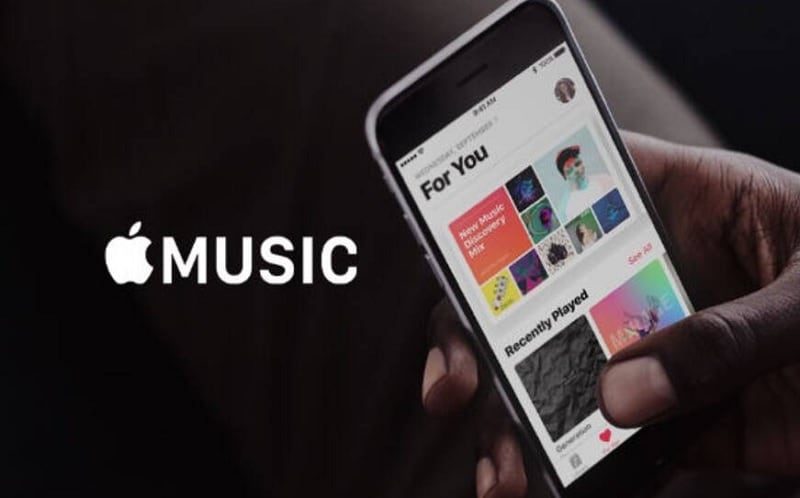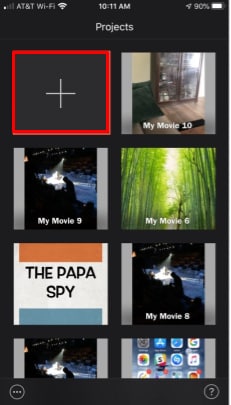¿Cómo Descargar el Video de LinkedIn?
Aug 07, 2025• Última Solución
En el transcurso de la última década, el video se ha convertido, con mucho, en el tipo de contenido más popular en los medios sociales. Aunque las fotos y el texto siguen atrayendo una cantidad significativa de atención en línea, el contenido de video promedia mejores tasas de compromiso en todas las redes sociales populares. Por ejemplo, los video nativos de LinkedIn tienen cinco veces más probabilidades de iniciar una discusión que cualquier otro tipo de contenido compartido en esta red social. Esta es sólo una de las razones por las que un número creciente de usuarios de LinkedIn eligen publicar vídeos en sus perfiles. Sigue leyendo si quieres saber cómo puedes descargar cualquier video de LinkedIn a tu computadora, un iPhone o un dispositivo Android.
¿Cuántos Tipos diferentes de Video LinkedIn hay?
Sólo hay dos tipos de videos LinkedIn, los que los usuarios suben directamente a la plataforma (Native Video), y los que comparten en su perfil LinkedIn desde plataformas de alojamiento de video como YouTube o Vimeo (Video Incrustado). El proceso de descarga de estos dos tipos de videos es ligeramente diferente, así que veamos las diferencias.
Video Incrustado
El contenido de video que sus propietarios hacen público puede ser compartido en cualquier red social, incluyendo LinkedIn. La descarga de videos de estos sitios de alojamiento de videos es un asunto completamente diferente, especialmente si no tienes el permiso para hacerlo del propietario del video.
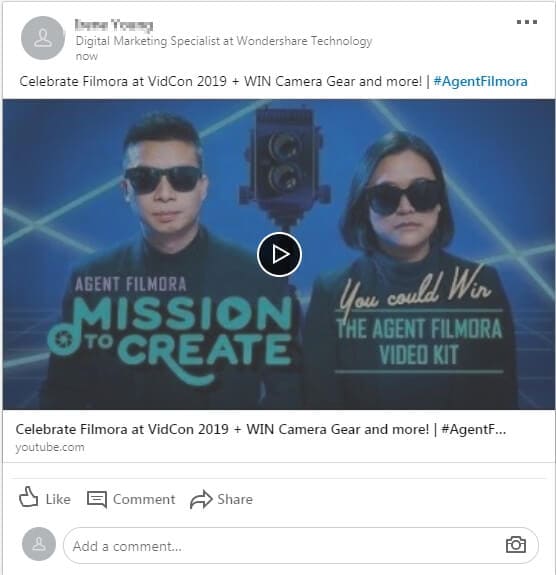
Video Nativo de LinkedIn
Cualquier video que se cree a través de la plataforma LinkedIn o que se suba directamente a ella se considera un video nativo de LinkedIn. Los videos pregrabados deben cumplir ciertos criterios antes de poder subirlos a LinkedIn, ya que no se pueden subir a la plataforma videos de menos de tres segundos ni de más de diez minutos. Además, el tamaño del archivo que subas no puede superar el límite de 5GB, y debes tener en cuenta que todos los videos de orientación vertical van a ser recortados en un cuadrado cuando se muestran en pantalla. Los videos nativos de LinkedIn pueden estar en una variedad de formatos de archivo, como MP4, AVI o QuickTime, pero los formatos de archivo como ProRes o MPEG2 todavía no están soportados por la plataforma.
Descarga de Videos LinkedIn a tu ordenador de Forma Gratuita
El proceso de guardar el video nativo de LinkedIn en una computadora es tan corto y simple, que puedes completarlo en sólo un par de minutos desde prácticamente cualquier navegador web. Sólo tienes que navegar hasta la página de inicio de tu perfil de LinkedIn y empezar a desplazarte hacia abajo por la pantalla, donde puedes ver todo el contenido que tus conexiones han compartido recientemente. Una vez que encuentres un video nativo de LinkedIn que quieras descargar a tu ordenador tienes dos opciones.
Usar el menú del botón derecho para descargar un video de LinkedIn
Todo lo que tienes que hacer para guardar un video en el disco duro de tu ordenador es hacer clic con el botón de la derecha, directamente en el feed y seleccionar la opción ‘Guardar video como…’.
El cuadro de diálogo Guardar Como aparecerá en la pantalla y podrá proceder a seleccionar el destino en su ordenador donde se va a guardar el archivo de video o cambiar el nombre del archivo. Cuando termine, haga clic en el botón Guardar ay espere a que el archivo sea descargado.
Descargar un video de LinkedIn desde una nueva pestaña
Después de encontrar un video en tu feed que te gustaría guardar en tu computadora, puedes hacer clic derecho en él y seleccionar la opción Abrir video en nueva pestaña. Dirígete a la pestaña que acabas de abrir y haz clic en el ícono de tres puntos, que está en la esquina inferior derecha del video, al lado de los íconos de Volumen y Pantalla completa.
Un menú que contiene sólo dos opciones aparecerá en la pantalla, y sólo tienes que hacer clic en la Opción de descarga y seleccione la ubicación en su disco duro en la que el archivo de video va a ser guardado.
¿Está Bien Compartir Videos Descargados de LinkedIn?
No es aconsejable utilizar un video que haya descargado de LinkedIn públicamente o comercialmente sin el consentimiento del propietario. Puede utilizar el video en privado, pero cualquier forma de distribución no autorizada de material protegido por derechos de autor está penada por la ley.
¿Qué Debo Hacer, Si No Puedo Descargar Videos de LinkedIn?
Si por cualquier motivo no puedes descargar los videos nativos de LinkedIn desde tu navegador, puedes utilizar un software de grabación de pantalla para capturar los videos que quieres guardar en tu ordenador.
¿Cómo Descargar los Videos Nativos de LinkedIn a un iPhone?
Antes de empezar a seleccionar los videos que quieres descargar a tu iPhone desde LinkedIn, debes instalar primero la aplicación LinkedIn en tu dispositivo. Actualmente, las versiones de la aplicación hechas para iOS y Smartphones basados en Android no permiten a sus usuarios descargar videos directamente de la aplicación, pero eso no significa que no puedas guardar los videos nativos de LinkedIn en tu iPhone. Sólo tienes que usar una aplicación de terceros, como KipVid para convertir el archivo de video y guardarlo en tu dispositivo.
Bono: Descargar Videos de LinkedIn a un Dispositivo Android
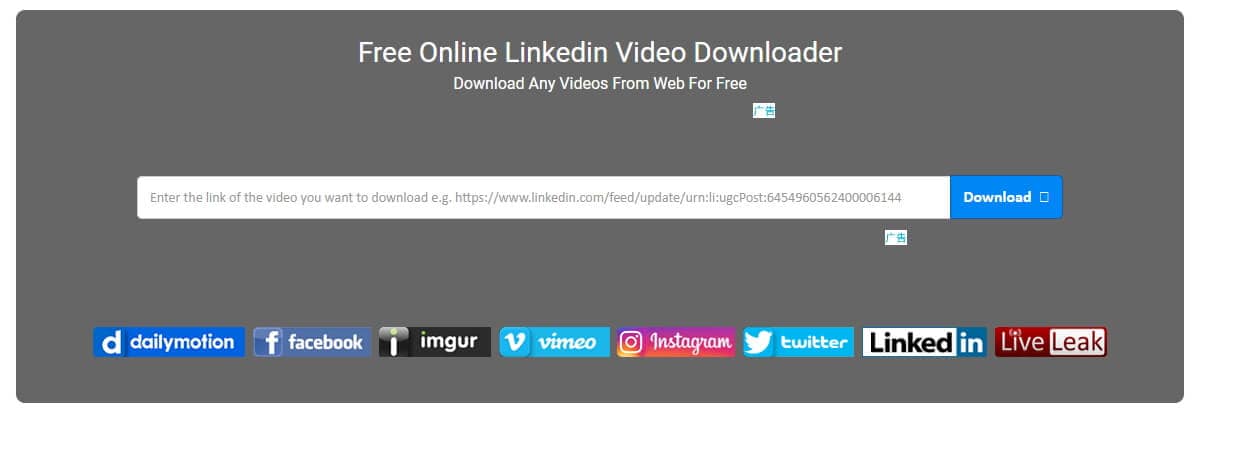
Las opciones de descarga de videos de LinkedIn en teléfonos Android también son muy limitadas, ya que no hay aplicaciones de terceros en Google Play Store que permitan descargar un archivo de video directamente desde LinkedIn. Como alternativa, puedes intentar pegar la URL del video a una plataforma online como Keepoffline y luego descargar el archivo. Después de descargar los videos de LinkedIn, puedes cortar algunas partes no deseadas o añadir títulos y anotaciones al video.
Bono: Cómo Descargar Videos con la Aplicación de Aprendizaje de LinkedIn
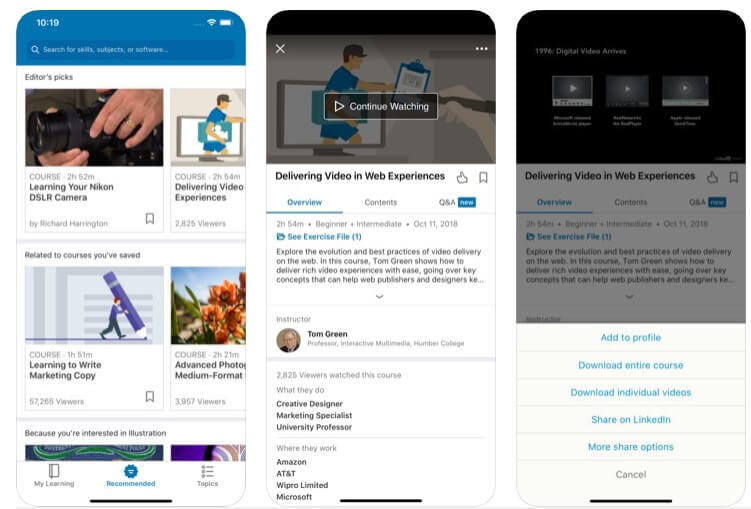
Todos los cursos en video que están disponibles a través de la aplicación de aprendizaje LinkedIn, que está disponible tanto para dispositivos iOS como para Android pueden ser fácilmente descargados para ser vistos fuera de línea directamente desde la aplicación. El proceso de descarga de un curso completo es idéntico en las versiones iOS y Android de la aplicación, ya que sólo tienes que Asegúrate de que estás conectado, y luego elige el curso que te gustaría descargar. Pulsa en la pantalla de video para acceder a las opciones del reproductor, y luego pulse en el ícono de tres puntos y luego selecciona la Opción de descarga de todo el curso.
Si quieres descargar un solo video de un iPhone, tienes que seleccionar la Opción de descarga de video individual luego presiona en el ícono de tres puntos. Presiona en el ícono de círculo situado junto al video y luego selecciona la opción de Descarga. Para descargar un solo video de la versión Android de la aplicación LinkedIn Learning es necesario tocar en la pestaña de Contenidos que está situada debajo del reproductor de video de un curso particular. Después, sólo tienes que tocar en el Ícono de Descarga, y el video se guardará en tu dispositivo. Todos los videos serán guardados en la Sección de descarga de la pestaña Mis cursos tanto en la versión iOS como en la versión Android de la aplicación.
Conclusión
Los videos que se comparten en LinkedIn todos los días pueden ser una valiosa fuente de datos, por lo que es importante tener siempre acceso a la información que se puede utilizar con fines profesionales o educativos. La plataforma de LinkedIn permite a sus usuarios descargar todos los videos nativos de LinkedIn en unos pocos pasos sencillos, aunque sólo desde una computadora. Sin embargo, puedes confiar en las aplicaciones de terceros y en los descargadores de video en línea para guardar tus videos favoritos de LinkedIn en tus dispositivos móviles iPhone o Android. ¿Qué método de descarga de videos de LinkedIn te gusta más usar? Deja un comentario a continuación y háznoslo saber.

Graba y Edita Videos Profesionales con Filmora
¿Quieres crear contenido de calidad, como gameplays y tutoriales, y también descargar videos para editarlos más tarde? Con el grabador de pantalla de Filmora, puedes capturar simultáneamente tu pantalla y tu webcam en Windows o Mac, y luego editar los videos por separado. Este video te muestra cómo sacar el máximo provecho de esta herramienta para grabar y perfeccionar tus videos antes de descargarlos. Descubre cómo mejorar tu flujo de trabajo y producir contenido impactante, ¡mira el video para aprender más!👇

Editor de video potente y fácil de usar para todos los creadores.
Pruébalo Gratis Pruébalo Gratis Pruébalo Gratis
Recursos gratis de efectos para que tus vídeos sean súper atractivos.
Explora Más Explora Más Explora Más